Hoe vastgelopen downloads in de Windows Store-app te verhelpen
De Windows Store-app heeft nog geen grote populatie en voor veel Windows-gebruikers bevindt het merendeel van hun favoriete apps zich nog steeds buiten de Windows Store. De app is ook niet zo geweldig bij het updaten van je apps en kan vaak vastlopen, zodat een app vastzit in de downloadlimbo. Je kunt niet alle andere apps downloaden en updaten. Het sluiten en opnieuw openen van de app, en zelfs het afsluiten van Windows en het weer inschakelen, lost uw probleem niet op. De enige oplossing is om de cache van de Windows Store-app te wissen. Hier is hoe.
Er zijn twee manieren om de cache van de Windows Store te wissen: de ene is een zachte reset en de andere is een harde reset. In beide gevallen gaan er geen gegevens verloren. Het is een goed idee om eerst met de zachte reset te gaan en te kijken of dat het probleem oplost. Zorg ervoor dat de Windows Store-app niet is geopend. Open de run-dialoog via de Win + R-snelkoppeling en plak het volgende;
WSReset.exe
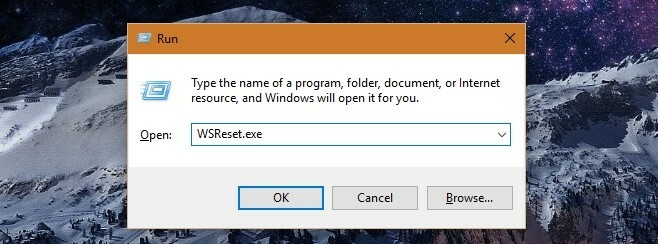
Een opdrachtpromptvenster wordt geopend en het app-pictogram in de titelbalk heeft het Windows Store-logo. Er verschijnt niets in het venster, maar sluit het niet. Wanneer de cache is gewist, wordt de Windows Store-app geopend en sluit het opdrachtpromptvenster vanzelf.

Als hiermee het probleem niet is opgelost, moet u een beroep doen op de harde reset. Open de opdrachtprompt met beheerdersrechten. Typ het volgende erin;
wmic useraccount krijg naam, sid

Lees aandachtig de SID voor de gebruikersnaam waarvoor u de cache wilt wissen. Open vervolgens het Windows-register door regedit te typen in het dialoogvenster Uitvoeren. Ga naar;
HKEY_LOCAL_MACHINE \ SOFTWARE \ Microsoft \ Windows \ CurrentVersion \ Appx \ AppxAllUserStore
Zoek naar de map met dezelfde naam als de SID voor de gebruiker waarvoor u de cache van de Windows Store-app wilt wissen en verwijderen. Start nu uw systeem opnieuw op en alle downloads van de Windows Store-app worden gewist.

Begin opnieuw met het downloaden van een app en deze keer zou deze probleemloos moeten downloaden.
Zoeken
Recente Berichten
Opdrachtregelhulpprogramma MpCmdRun.exe
Microsoft Security Essential is de nieuwste antivirus- en antispywa...
Tekst-naar-spraak en automatische typer in het wereldwijde notitieblok [Windows]
Wereldwijd notitieblok is een elegante teksteditor, vergelijkbaar m...
Surf anoniem gratis: verberg online referenties om de privacy te beschermen
Anoniem surfen gebruiken door uw werkelijke inloggegevens te verber...


![Tekst-naar-spraak en automatische typer in het wereldwijde notitieblok [Windows]](/f/a96d528dc6e201eeda743e53ff21126d.jpg?width=680&height=100)
